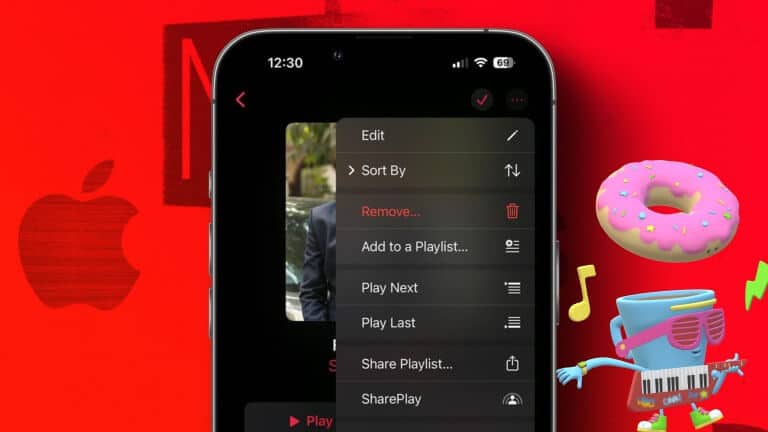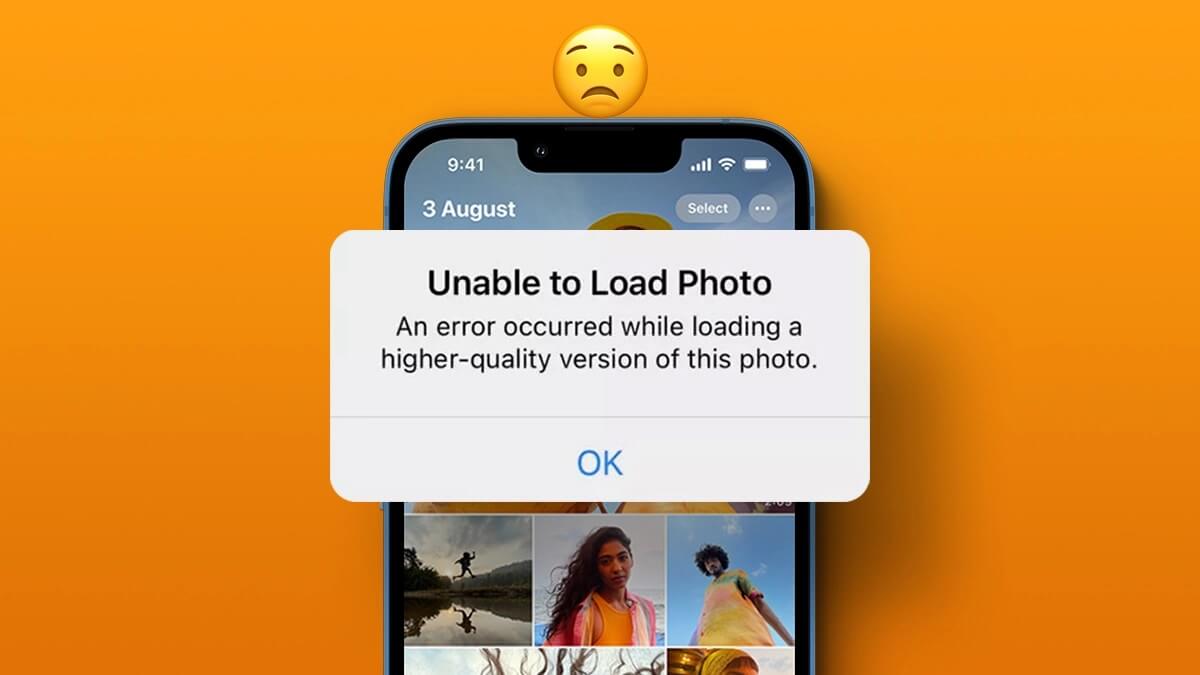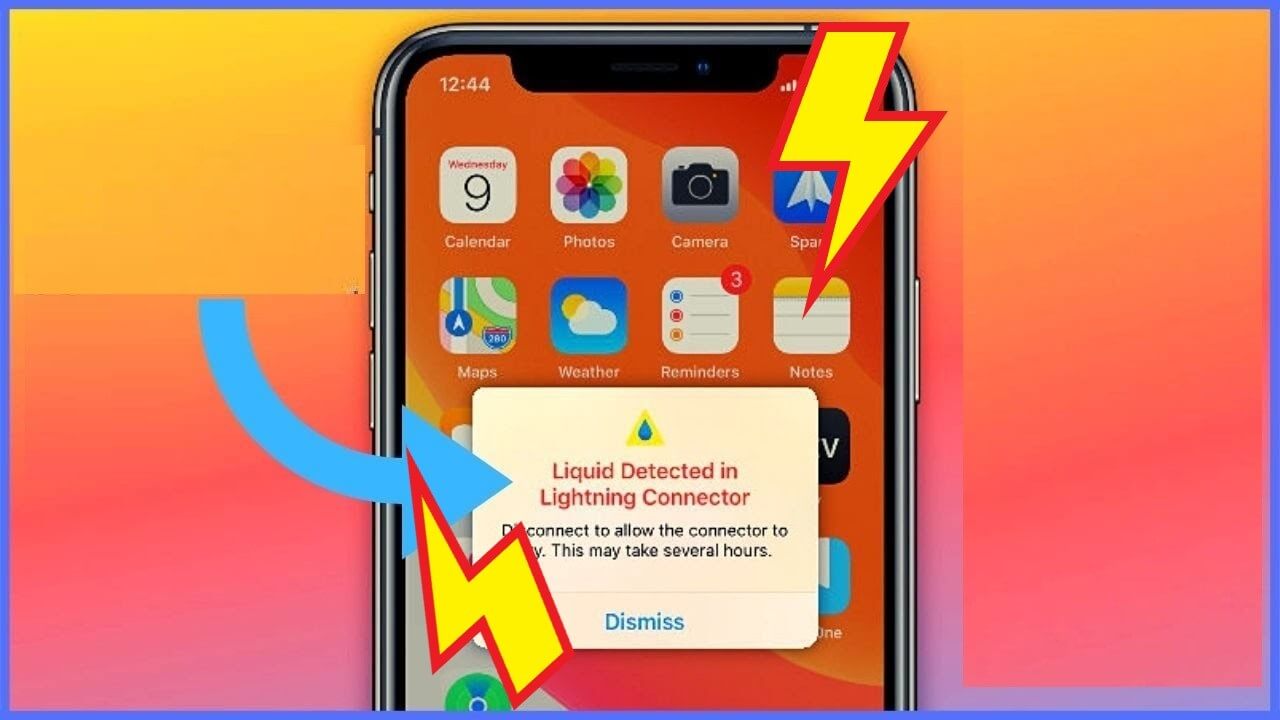초점 모드는 iPhone에 추가된 최고의 iOS 15 중 하나입니다. Apple은 iPhone의 방해 금지 모드를 Focus로 대체했습니다. 고전적인 Apple 움직임에서 포커스 모드는 iOS, iPadOS 및 macOS를 포함한 모든 Apple 운영 체제에서 작동합니다. 이게 다가 아닙니다. 사용자는 시간, 위치 및 iPhone에서 여는 앱 유형에 따라 초점 모드를 자동화할 수도 있습니다. iPhone에서 자동 초점 모드를 활성화하는 방법을 배우려면 함께 읽으십시오.
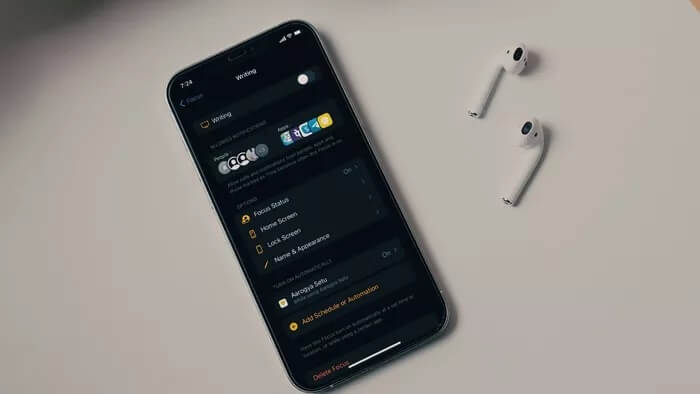
Apple은 방해 금지 모드를 초점 모드로 대체하지 않았으며 이름은 매일입니다. 작업은 신중하게 설계되었습니다 사용자 정의 초점 프로필을 만들려면 특정 상황에 기반한 자동화.
1. 시간 기반 초점 자동화 사용
첫 번째 옵션은 초점 모드에서 시간 기반 자동화입니다. 이것은 특정 시간에 초점 모드를 활성화/비활성화하는 사람들에게 매우 유용합니다.
아침의 특정 시간에 초점 모드를 활성화하고 저녁의 특정 시간에 끄고 싶다고 가정해 보겠습니다. 아래 단계에 따라 설정을 만드십시오.
단계1 : iPhone에서 설정 앱을 엽니다.
단계2 : 포커스 메뉴로 이동합니다.
표 3 : 자동화할 포커스 프로필을 선택합니다.

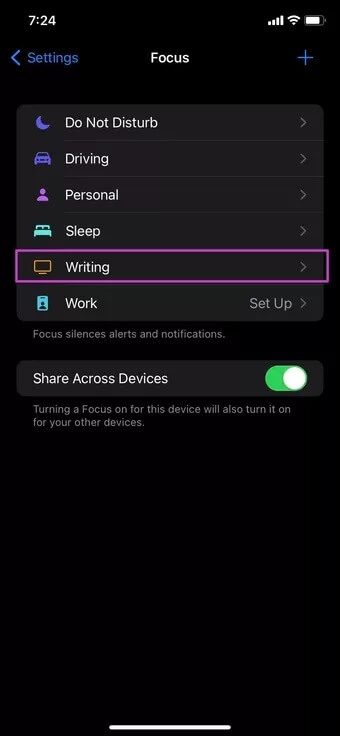
단계4 : 일정 추가 또는 자동화를 탭합니다.
단계5 : 다음 목록에서 시간을 선택합니다.
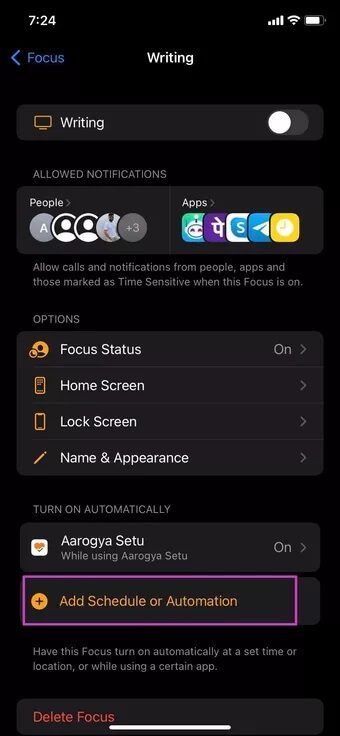
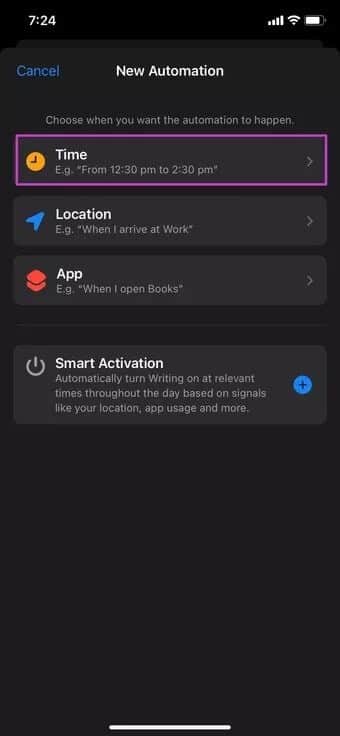
표 6 : 일정을 활성화하고 초점 모드의 기간을 선택합니다. 이 작업을 수행하는 동안 요일도 선택합니다.
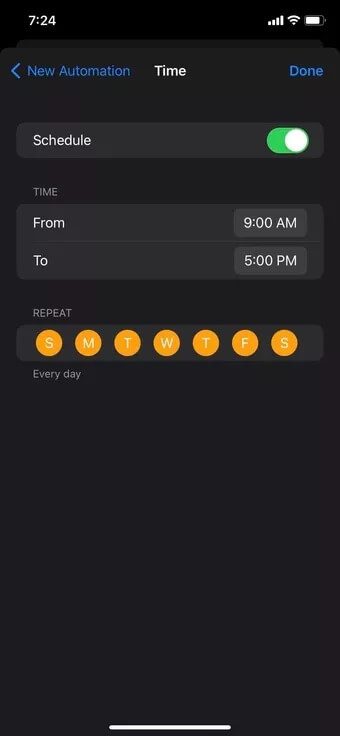
이 가이드에서는 월요일부터 토요일까지 오전 9시부터 오전 6시까지 쓰기 프로필의 시간 기반 자동화를 설정했습니다. 따라서 초점 코일은 오전 9시에 자동으로 활성화되고 오후 6시에 만료됩니다.
2. 위치 기반 초점 모드 활성화
Apple은 위치에 따라 초점 모드를 활성화 또는 비활성화할지 여부를 다루었습니다. 예를 들어 직장에 도착하면 Work Focus 프로필을 활성화하고 사이트를 떠날 때 자동으로 비활성화할 수 있습니다. 설정 방법은 다음과 같습니다.
단계1 : iPhone 설정을 열고 초점 메뉴로 이동하십시오.
단계2 : Work Focus 프로필을 선택하고 일정 추가 또는 자동화를 클릭합니다.
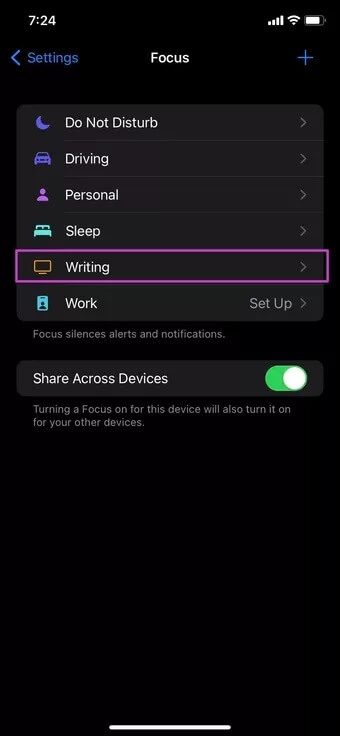
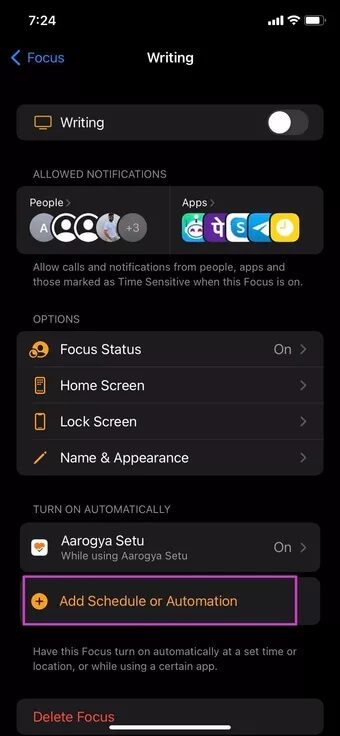
표 3 : 사이트를 선택합니다.
단계4 : 상단의 검색창에서 주소를 검색하거나 입력하세요.
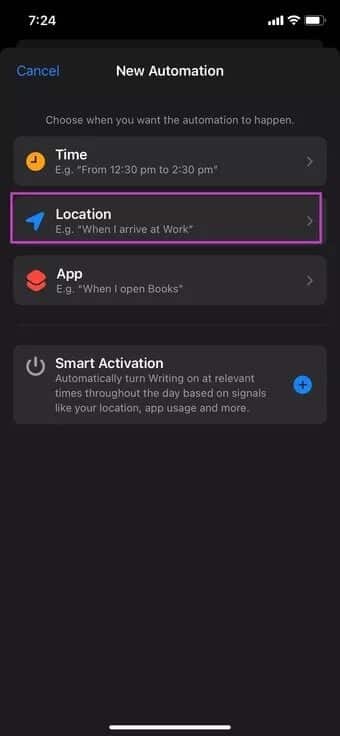
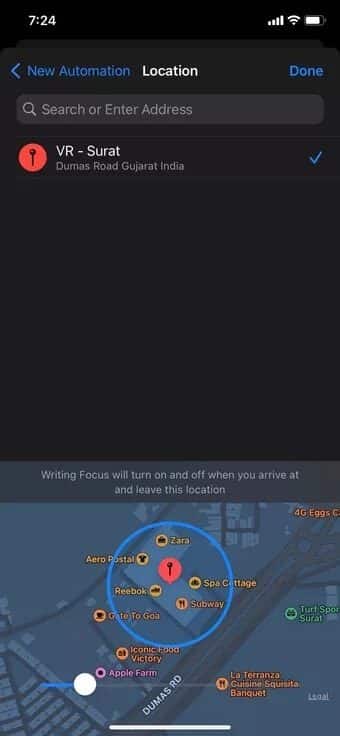
단계5 : 아래 슬라이더를 사용하여 위치 반경을 조정할 수 있습니다. 아래의 작은 지도에서 해당 지역의 실시간 미리보기를 확인하세요.
표 6 : 상단에서 완료를 누르면 바로 진행됩니다.
또 다른 사용 사례는 체육관이나 공원에서 뛰는 시간일 수 있습니다. 위치 기반 초점 프로필을 체육관이나 달리기 트랙으로 설정하고 조용한 시간을 즐기십시오.
3. 앱 기반 포커스 모드 활성화
iPhone에서 여는 앱을 기반으로 초점 모드를 활성화하고 싶으십니까? 아래 단계에 따라 이 작업을 수행할 수도 있습니다.
단계1 : iPhone 설정으로 이동하여 초점 모드를 엽니다.
단계2 : 자동화할 포커스 프로필을 선택합니다.
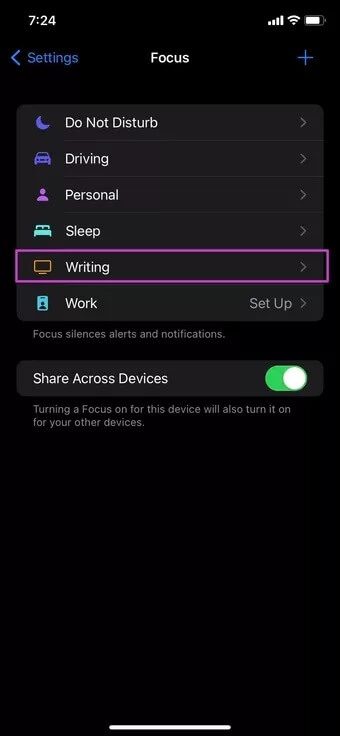
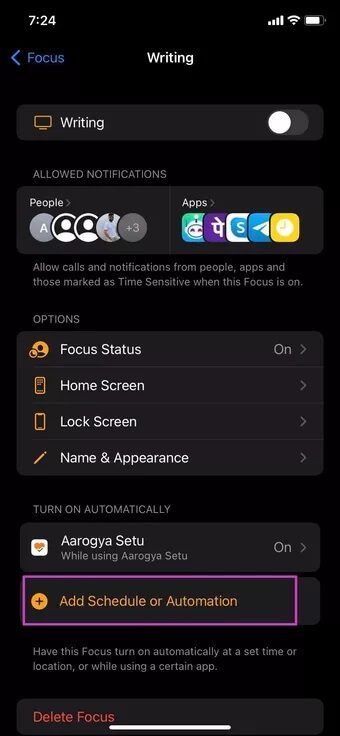
표 3 : 자동 재생 메뉴에서 자동화를 탭합니다.
단계4 : 앱을 탭하고 설치된 앱 목록에서 앱을 선택합니다.
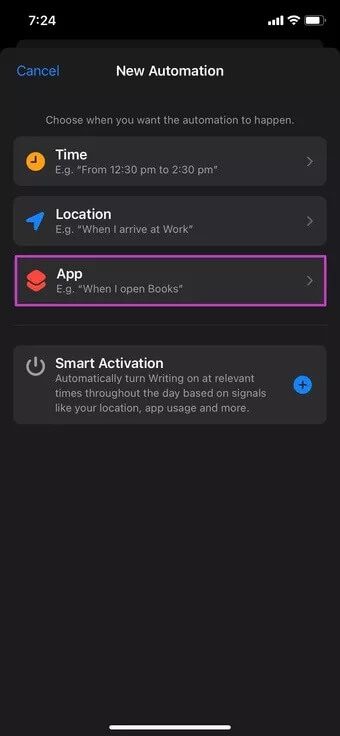
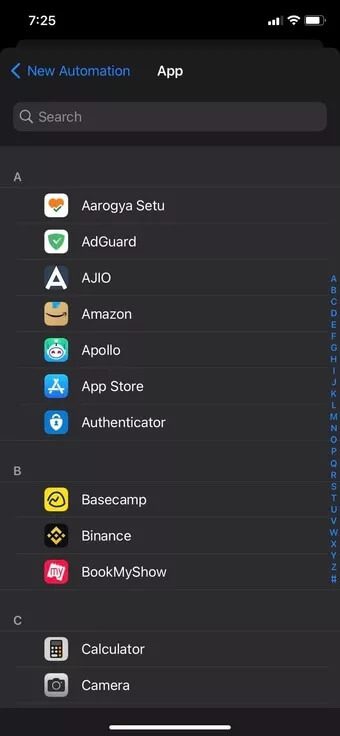
열 때 운전 초점 모드를 활성화하시겠습니까 Amazon Music 또는 Spotify? 좋아하는 음악 앱으로 운전 자동화를 설정하세요.
기기 간 공유에 중점
iPhone, iPad 및 Mac과 같은 다양한 Apple 기기를 사용하는 Apple 생태계에 전적으로 살고 있습니까? Apple을 사용하면 한 장치에서 포커스 모드를 활성화할 수 있으며 iCloud를 통해 동일한 Apple 계정을 실행하는 모든 Apple 장치에서 활성화됩니다.
iPhone에서 집중 작업 모드를 활성화하여 메시지로 인해 주의가 산만해지는 상황에 처하고 싶지 않습니다. WhatsApp 또는 텔레그램 맥에서. Mac에서 별도로 초점 모드를 활성화할 필요가 없습니다. 아래의 약간의 트릭으로 사용자는 iPhone에서 Mac 또는 iPad로 또는 그 반대로 초점 모드를 쉽게 활성화할 수 있습니다.
단계1 : iPhone에서 설정 앱을 엽니다.
단계2 : 포커스 메뉴로 이동합니다.
표 3 : "기기 간 공유" 토글을 켭니다.

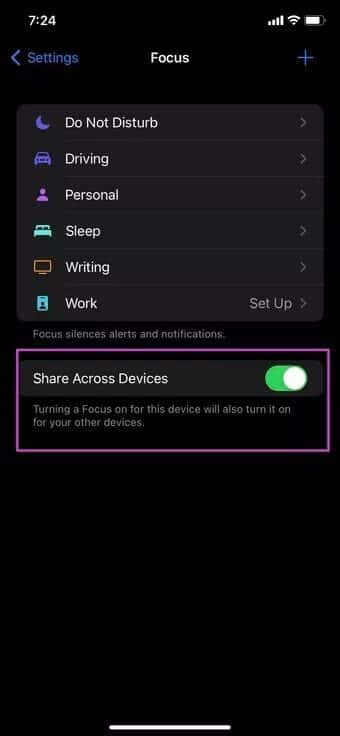
이 장치에 대해 자동으로 초점을 켜면 다른 장치에서도 켜집니다.
IPHONE의 메인 포커스 모드
iPhone에서 자동 초점 모드를 활성화하면 허용된 알림 및 통화 목록을 다시 확인해야 합니다. 결국 중요한 앱 알림이나 가족의 전화를 놓치고 싶지 않을 것입니다. iPhone에서 자동으로 초점을 맞추는 방법은 무엇입니까? 아래 의견 섹션에서 사용 사례 시나리오를 공유하십시오.